win10系统重置卡住了怎么办 win10系统重置系统卡住的解决方法
时间:2025-01-15 09:18:05 344浏览 收藏
大家好,今天本人给大家带来文章《win10系统重置卡住了怎么办 win10系统重置系统卡住的解决方法》,文中内容主要涉及到,如果你对文章方面的知识点感兴趣,那就请各位朋友继续看下去吧~希望能真正帮到你们,谢谢!
Win10系统重置卡住?试试这个方法!
系统重置过程中卡死,令人抓狂?别担心,这篇指南将一步步教你解决Win10系统重置卡住的问题。
- 按下快捷键“Win + R”,打开运行窗口,输入
services.msc并点击确定。
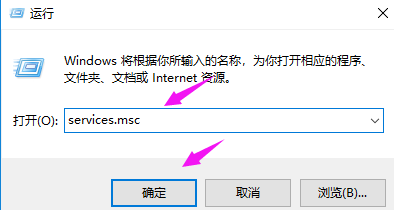
- 找到“Windows Update”服务,双击打开。
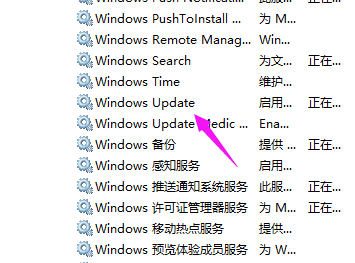
- 点击“启动类型”,将其设置为“禁用”。
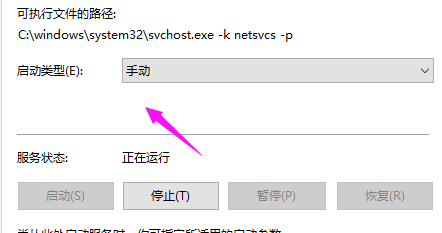
- 点击“停止”按钮,停止Windows Update服务。
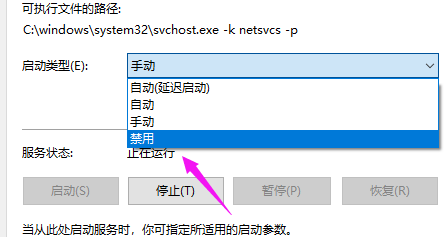
- 打开“此电脑”,找到
C:\Windows\SoftwareDistribution文件夹。
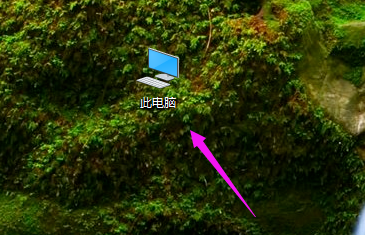
- 将
SoftwareDistribution文件夹重命名为SDfolder。
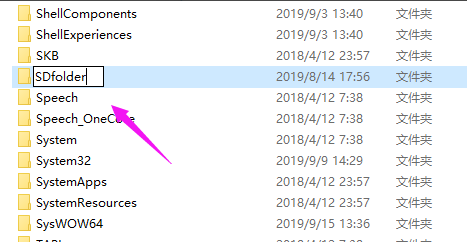
- 返回步骤2,将“启动类型”重新设置为“自动”,并点击“启动”按钮,重新启动Windows Update服务。
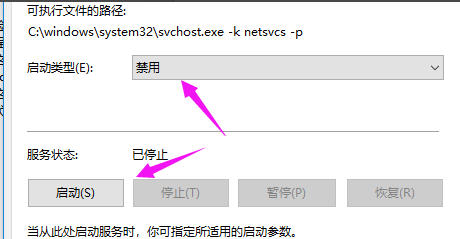
通过以上步骤,你应该能够解决Win10系统重置卡住的问题。 如果问题仍然存在,建议寻求更高级的技术支持。
以上就是《win10系统重置卡住了怎么办 win10系统重置系统卡住的解决方法》的详细内容,更多关于的资料请关注golang学习网公众号!
相关阅读
更多>
-
501 收藏
-
501 收藏
-
501 收藏
-
501 收藏
-
501 收藏
最新阅读
更多>
-
363 收藏
-
156 收藏
-
109 收藏
-
426 收藏
-
186 收藏
-
151 收藏
-
430 收藏
-
210 收藏
-
330 收藏
-
320 收藏
-
401 收藏
-
348 收藏
课程推荐
更多>
-

- 前端进阶之JavaScript设计模式
- 设计模式是开发人员在软件开发过程中面临一般问题时的解决方案,代表了最佳的实践。本课程的主打内容包括JS常见设计模式以及具体应用场景,打造一站式知识长龙服务,适合有JS基础的同学学习。
- 立即学习 543次学习
-

- GO语言核心编程课程
- 本课程采用真实案例,全面具体可落地,从理论到实践,一步一步将GO核心编程技术、编程思想、底层实现融会贯通,使学习者贴近时代脉搏,做IT互联网时代的弄潮儿。
- 立即学习 516次学习
-

- 简单聊聊mysql8与网络通信
- 如有问题加微信:Le-studyg;在课程中,我们将首先介绍MySQL8的新特性,包括性能优化、安全增强、新数据类型等,帮助学生快速熟悉MySQL8的最新功能。接着,我们将深入解析MySQL的网络通信机制,包括协议、连接管理、数据传输等,让
- 立即学习 500次学习
-

- JavaScript正则表达式基础与实战
- 在任何一门编程语言中,正则表达式,都是一项重要的知识,它提供了高效的字符串匹配与捕获机制,可以极大的简化程序设计。
- 立即学习 487次学习
-

- 从零制作响应式网站—Grid布局
- 本系列教程将展示从零制作一个假想的网络科技公司官网,分为导航,轮播,关于我们,成功案例,服务流程,团队介绍,数据部分,公司动态,底部信息等内容区块。网站整体采用CSSGrid布局,支持响应式,有流畅过渡和展现动画。
- 立即学习 485次学习
